Как запретить обычным пользователям удалять принтер в Windows 10
Разное / / August 04, 2021
Принтеры - один из важнейших компонентов любого компьютера. Сегодня, во времена цифровизации, они оказались чрезвычайно полезными и достойными. Однако с общедоступными компьютерами, такими как компьютеры в школах, офисах и других организациях, всегда существует угроза того, что стандартные пользователи удалят принтеры на компьютере.
Учитывая публичные платформы, действительно сложно найти и остановить пользователей, которые делают то же самое; однако вы можете попробовать некоторые профилактические меры.

Способы предотвратить удаление принтера обычными пользователями в Windows 10
Сегодня в этой статье мы подготовили подробное руководство, которое объяснит вам «Как запретить стандартным пользователям удалять принтер в Windows 10»? Аналогичным образом вы можете использовать этот метод для любой версии Windows. Взглянуть:
Способ 1: используйте GPO, чтобы запретить пользователям удалять принтер:
Если у вас возникли проблемы со стандартными пользователями, удаляющими принтер на компьютере с Windows 10, первое решение, которое вы можете попробовать, - это использовать GPO. Для этого выполните следующие действия:
- Сначала запустите Диалоговое окно ЗАПУСК нажав Windows + R все вместе.

- Теперь внутри пустого текстового пространства введите gpedit.msc а затем нажмите на ОК. Это запустит Редактор локальной групповой политики окно на вашем экране.
- Внутри Окно редактора групповой политики, перейдите в Конфигурация пользователя -> Административные шаблоны -> Панель управления -> Принтеры.

- Теперь перейдите в меню правой панели и дважды щелкните Предотвратить удаление принтеров.
- На следующем экране щелкните значок круглая кнопка перед Включено а затем нажмите на ОК.
После применения вышеуказанных настроек пользователи не смогут удалять принтер на общедоступном компьютере. Даже если они попытаются это сделать, они получат сообщение: «Эта операция была отменена из-за ограничений, действующих на этом компьютере. Пожалуйста, обратитесь к системному администратору".
Способ 2: используйте редактор реестра, чтобы запретить пользователям удалять принтеры:
Пользователи стандартной или домашней версии Windows также могут изменить реестр и запретить любому пользователю удалять принтер со своего компьютера. Для этого выполните следующие действия:
- Сначала запустите Диалоговое окно ЗАПУСК нажав Windows + R все вместе.

- Теперь внутри пустого текстового пространства введите regedit а затем нажмите на ОК. Это запустит Редактор реестра окно на вашем экране.
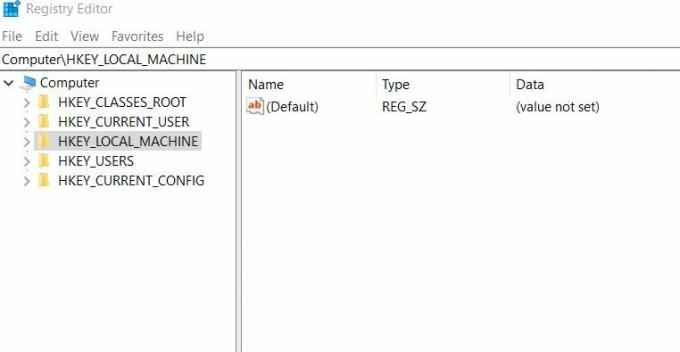
- Теперь в окне редактора реестра перейдите по следующему пути HKEY_CURRENT_USER \ Программное обеспечение \ Microsoft \ Windows \ CurrentVersion \ Policies \ Explorer
- Далее в меню правой панели дважды щелкните запись DWORD NoDeletePrinter а затем измените Значение поля данных до 1. Теперь нажмите на ОК.
- Наконец, закройте окно редактора реестра а потом перезагрузите компьютер.
Теперь ни один пользователь не сможет удалить принтер со своего компьютера с Windows 10.
Примечание: Если вы не хотите, чтобы пользователи не могли удалять принтер, просто измените значение NoDeletePrinter на 0.
В статье выше мы попытались объяснить 2 простых и быстрых метода. Оба метода помогут вам, если вы хотите запретить обычным пользователям удалять принтеры на компьютерах с Windows 10.
Рекламные объявления
В конце этой статьи мы надеемся, что вышеупомянутая информация окажется для вас полезной. После прочтения этой статьи, если у вас есть какие-либо вопросы или отзывы, напишите комментарий в поле для комментариев ниже.



